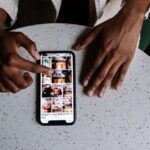Du hast gerade ein paar Fotos auf deinem iPhone gelöscht und willst sie unbedingt wieder herholen? Kein Problem, denn wir zeigen dir hier, wo du deine gelöschten Fotos auf deinem iPhone finden kannst. Mit ein paar einfachen Schritten kannst du deine gelöschten Fotos problemlos wiederherstellen. Also, worauf wartest du noch? Lass uns anfangen!
Hallo! Du findest deine gelöschten Fotos auf deinem iPhone in der Fotos-App. Wenn du dort hineingehst, siehst du einen Tab „Kürzlich gelöscht“ – da findest du alle deine Fotos, die du zuletzt gelöscht hast. Viel Glück!
Lösche Fotos & Videos – 30 Tage Speicherung, dann dauerhaft gelöscht
Du hast Fotos und Videos, die du nicht mehr sehen willst? Kein Problem! Wenn du sie löschst, werden sie 30 Tage in deinem Album „Zuletzt gelöscht“ gespeichert. So hast du eine Weile Zeit, sie dir erneut anzusehen, falls du deine Meinung änderst. Nach 30 Tagen werden die Fotos und Videos dauerhaft gelöscht. Du verwendest iCloud-Fotos? Dann werden die Fotos und Videos, die du von einem Gerät löschst, auch von allen anderen Geräten gelöscht. So kannst du sicher sein, dass du sie überall los bist.
Wiederherstellen von Fotos und Videos auf iCloud.com – So gehts!
Du möchtest Fotos und Videos wiederherstellen? Kein Problem! Gehe auf iCloud.com und klicke in der Seitenleiste auf das Album „Zuletzt gelöscht“. Wenn die Seitenleiste nicht angezeigt wird, klicke auf „Fotos“ und dann auf „Alben“, um die Seitenleiste anzuzeigen. Wähle nun die Fotos und Videos aus, die du wiederherstellen möchtest und klicke anschließend auf „Wiederherstellen“. Fertig! Jetzt sind deine Fotos und Videos wieder da.
Ausgeblendetes Album: Sicherheitslösung für Fotos & Videos
Du hast einige Fotos oder Videos, die du nicht unbedingt öffentlich teilen möchtest, aber auf keinen Fall verlieren willst? Keine Sorge, es gibt eine einfache Lösung. iCloud-Fotos bietet ein Album „Ausgeblendet“, in das du deine Fotos und Videos speichern kannst, damit sie nicht in deiner Fotos-App angezeigt werden. Dieses Album wird auch auf allen deinen anderen Geräten, auf denen du iCloud-Fotos aktiviert hast, aktiviert sein. Somit kannst du deine Fotos und Videos sicher aufbewahren, ohne dass sie auf deinen Geräten anderen Personen angezeigt werden. Wenn du das Album aber öffnest und Fotos oder Videos ansehen möchtest, werden sie dir angezeigt. Sei also vorsichtig, mit wem du dein Gerät teilst.
Löschen auf iPhone und iPad: Kein Papierkorb, keine Wiederherstellung
Auf dem iPhone oder iPad gibt es keinen Papierkorb wie auf Windows oder macOS X Systemen. Wenn du also etwas auf deinem iOS-Gerät löschst, ist es verschwunden. Es gibt keinen Ort, an den es verschoben wurde, so wie man es auf einem normalen Computer kennt. Stattdessen werden die Dateien aus dem System entfernt und sind nicht mehr wiederherstellbar. Daher ist es wichtig, dass du dir immer bewusst bist, was du auf deinem iPhone oder iPad löschst, denn es gibt keine zweite Chance. Auch ein iCloud-Backup kann nicht mehr helfen, wenn du etwas auf deinem iOS-Gerät löschst.
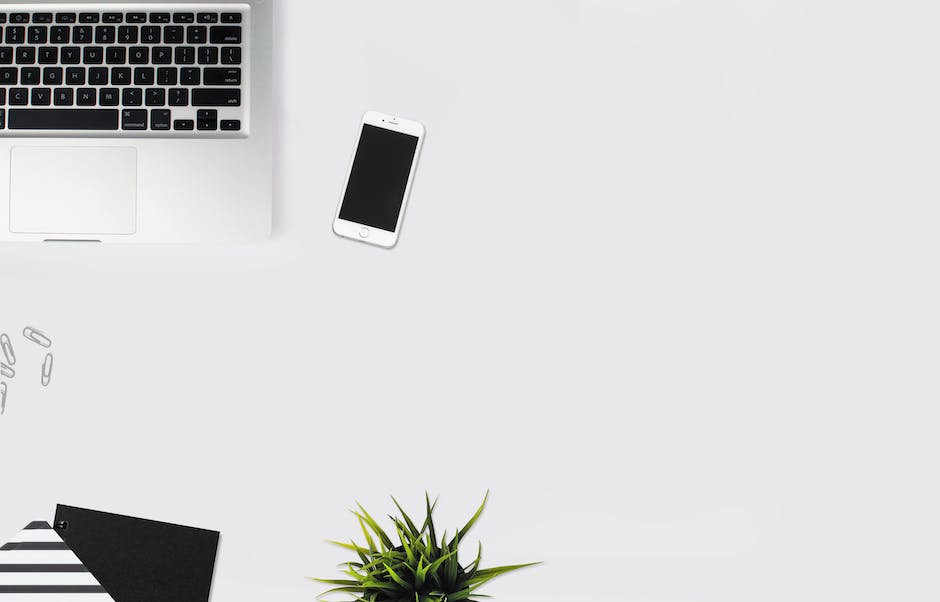
Schnell & einfach auf den Desktop wechseln: So geht’s!
Wechselst du schnell und einfach auf deinen Desktop? Dann klicke unten rechts in der Taskleiste einfach mal auf den schmalen Balken. Oder du nutzt den Shortcut über die Tastatur: Drücke gleichzeitig die Tasten [Windows] + [D]. Wenn du dann auf deinem Desktop bist, findest du direkt unter den ersten Symbolen oben links den Papierkorb. Für alle, die gerne ein bisschen mehr organisieren und ordnen, ist der Papierkorb immer sehr praktisch. Dort kannst du deine Dateien speichern und später wieder finden. Probiere es doch mal aus!
Wiederherstellen gelöschter Dateien auf iCloud.com in 30 Tagen
Wenn Du eine Datei auf iCloud.com gelöscht hast, hast Du noch die Möglichkeit, sie wiederherzustellen. Melde Dich dafür bei iCloud.com an und klicke auf „iCloud Drive“. Unter „Zuletzt gelöscht“ findest Du alle Dateien, die in den letzten 30 Tagen gelöscht wurden. Durchsuche den Ordner nach der Datei, die Du wiederherstellen möchtest – z. B. die Datei1204. Wenn Du sie gefunden hast, kannst Du sie mit einem Klick wiederherstellen. So hast Du Deine Datei schnell und einfach zurück.
Android-Apps wiederherstellen: So geht’s einfach!
Du hast einige Apps auf Deinem Android-Smartphone gelöscht und möchtest sie wiederherstellen? Kein Problem, denn das ist gar nicht so schwer. Folge einfach diesen Schritten:
Rufe zunächst den Google Play Store auf und tippe dann auf die drei Striche links oben. Anschließend wechselst Du in den Bereich Meine Apps und Spiele. Hier kannst Du in den Reiter Mediathek wechseln. Jetzt werden alle jemals mit Deinem Google-Konto installierten Apps aufgelistet. Dir werden dabei nicht nur die Apps angezeigt, die aktuell installiert sind, sondern auch alle Apps, die Du jemals installiert und möglicherweise wieder deinstalliert hast. Wähle einfach die gewünschte App aus und tippe dann auf Installieren. Auf diese Weise kannst Du ganz einfach Apps wiederherstellen.
Gelöschte Dateien auf iCloud.com wiederherstellen
Auf iCloud.com hast du die Möglichkeit, Dateien, die du innerhalb der letzten 30 Tage gelöscht hast, wiederherzustellen. Das gilt sowohl für iCloud Drive als auch für andere Apps. Ob du die Datei auf iCloud.com oder auf einem anderen Gerät, auf dem iCloud Drive eingerichtet ist, gelöscht hast, spielt dabei keine Rolle. Mit nur wenigen Klicks hast du die Möglichkeit, Dateien wiederherzustellen, die du aus Versehen gelöscht hast.
Finde und teile deine Lieblingsfotos & Videos auf iCloud.com
Du hast eine Menge Fotos und Videos, die du teilen möchtest? Kein Problem! Mit „Fotos“ auf iCloud.com kannst du deine Fotos und Videos ganz einfach anzeigen. Beginne damit in der Seitenleiste auf „Bibliothek“ zu klicken, um die Miniaturbilder all deiner Fotos und Videos zu sehen. Oder klicke in der Seitenleiste auf ein Album oder einen Ordner, um dessen Inhalte anzuzeigen. Wenn du möchtest, kannst du auch einzelne Fotos oder Videos ansehen, indem du sie einfach anklickst. So kannst du schnell deine Lieblingsfotos und Videos finden und sie mit Familie und Freunden teilen. Also, worauf wartest du noch? Schau dir deine Fotos und Videos an!
Löschen von Fotos/Videos auf iPhone, iPad, iPod und Mac
Wenn du ein Foto oder Video aus der Fotos-App auf deinem iPhone, iPad, iPod touch oder Mac löschst, werden die Änderungen sofort auch auf allen anderen Geräten angezeigt, auf denen du bei iCloud-Fotos angemeldet bist. So hast du immer die gleiche Version auf allen deinen Geräten. Außerdem wird es nicht mehr in deinem iCloud-Speicher berücksichtigt. Wenn du also ein Foto oder Video löschst, kannst du dir sicher sein, dass es auf all deinen Geräten verschwunden ist.
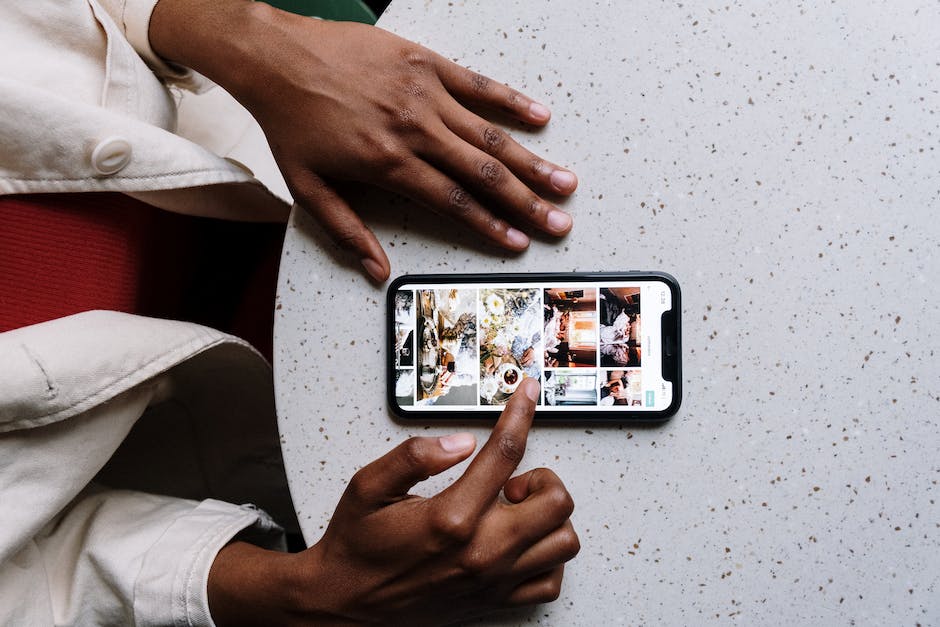
Wiederherstellen eines iCloud-Backups auf iPhone | Apple Support
Schalte Dein neues oder gelöschtes iPhone ein und tippe direkt auf „Manuell konfigurieren“. Danach wählst Du die Option „Aus iCloud-Backup wiederherstellen“ aus. Nun musst Du Dich mit Deiner Apple-ID und Deinem Passwort anmelden. Nach erfolgreicher Anmeldung wählst Du das iCloud-Backup aus, dass Du wiederherstellen möchtest. Vergiss nicht, Deine Datensicherung nach dem Wiederherstellen zu aktualisieren, damit Dein iPhone immer auf dem neuesten Stand ist. Wenn Du noch Fragen hast, kannst Du Dich gerne an den Apple Support wenden.
Gelöschte Dateien wiederherstellen: Einfache Schritte
Du hast Dateien gelöscht und möchtest sie wiederherstellen? Kein Problem! Folge einfach diesen Schritten:
Gehe zur Systemplatte «C:/» und öffne den ausgeblendeten Ordner «$Recycle Bin». Hier findest Du die Unterordner, die zu den gelöschten Dateien gehören. Lösche diese Unterordner und starte dann dein System neu. Jetzt sollten die Dateien im Papierkorb angezeigt werden.
So stellst Du gelöschte Fotos & Videos auf Android wieder her
Du hast auf Deinem Android-Smartphone oder -Tablet versehentlich ein Foto oder Video gelöscht? Keine Sorge, mit der Google Fotos App kannst Du es ganz einfach wiederherstellen. Öffne zunächst die Google Fotos App und tippe unten auf „Galerie“ und anschließend auf „Papierkorb“. Halte anschließend das Foto oder Video gedrückt, das Du wiederherstellen möchtest und tippe am unteren Rand auf „Wiederherstellen“. Wenn Du das Foto oder Video wiederhergestellt hast, wird es wieder in Deiner Galerie angezeigt.
Wiederherstellen Deiner gelöschten Fotos und Videos auf Android
Wähle nun oben auf dem Bildschirm Wiederherstellen aus.
Du hast auf Deinem Android-Gerät mal wieder versehentlich etwas gelöscht und möchtest es gerne wiederherstellen? Dann musst Du nicht verzweifeln – Google Fotos bietet Dir die Möglichkeit, gelöschte Fotos und Videos wiederherzustellen. Öffne dazu einfach die Google Fotos App auf Deinem Android-Gerät und melde Dich gegebenenfalls mit Deinem Google-Account an. Tippe dann links oben auf das Dreistrich-Menü und gehe auf Papierkorb. Hier siehst Du alle Deine gelöschten Elemente. Halte das Foto oder Video, das Du wiederherstellen möchtest, gedrückt und wähle oben auf dem Bildschirm Wiederherstellen aus. Anschließend wird es in Deiner Fotobibliothek gespeichert und ist wieder zugänglich. So einfach ist das – probiere es einfach mal aus!
Gelöschte Fotos bei Google Fotos wiederherstellen
Bei Google Fotos kannst Du gelöschte Fotos ganz einfach wiederherstellen. Öffne dazu einfach die App und tippe auf den Eintrag „Papierkorb“. Hier findest Du alle Fotos, die in den letzten 60 Tagen gelöscht wurden. Damit hast Du eine Chance, Fotos, die vielleicht versehentlich entfernt wurden, wiederzubekommen. Falls Du Dir in letzter Zeit Fotos gelöscht hast, schau einfach in Deinen Papierkorb, ob sie dort sind und stelle sie wieder her.
Wiederherstellen von Fotos unter Google Fotos: So geht’s!
Du hast deine Schnappschüsse unter Google Fotos gesichert und hast sie vielleicht sogar versehentlich gelöscht? Kein Problem. Mit der Foto App kannst du deine Fotos ganz einfach wiederherstellen. Tippe dafür einfach auf den Papierkorb und schon befinden sich alle Bilder, die du zuvor entfernt hast, bis zu 60 Tage lang dort. Du kannst sie dann ganz bequem wiederherstellen und musst dir keine Sorgen machen. Falls du noch weitere Fragen hast, kannst du dich auch jederzeit an das Google Fotos-Support-Team wenden. Dort hilft man dir sicherlich gerne weiter.
So findest du den Papierkorb in Android 11 einfach!
Du hast Probleme, den Papierkorb der Galerie-App zu finden? Kein Problem! Unter Android 11 ist es ganz einfach: Der Papierkorb befindet sich im Drei-Punkt-Menü oben rechts. Klicke einfach auf den Punkt “Papierkorb” und schon hast du Zugriff darauf. Ab Android 11 gibt es sogar einen app-übergreifenden Papierkorb. Um darauf zuzugreifen, benötigst du aber eine Dateimanager-App. Du kannst aber auch einfach die Standard-Dateimanager-App von Android nutzen. So kannst du den Papierkorb überall schnell und unkompliziert finden.
Verwalte deine Fotos & Videos mit iCloud-Fotos
Du hast es satt, jedes Foto und Video einzeln auf all deinen Geräten zu speichern? Dann könnte iCloud-Fotos die Lösung sein! Mit iCloud-Fotos speicherst du deine Fotos und Videos automatisch in der iCloud. Somit hast du jederzeit und von überall aus Zugriff auf deine Mediathek. Egal ob du dich gerade auf dem Smartphone, dem Laptop oder dem Tablet befindest – deine Fotos und Videos sind immer dabei. Wenn du auf einem dieser Geräte Änderungen an deiner Sammlung vornimmst, werden diese auch auf deinen anderen Geräten übernommen und sind dort abrufbar. Du hast also jederzeit und von jedem Gerät aus Zugriff auf deine aktuellsten Fotos und Videos. Mit iCloud-Fotos stehst du also nie mehr vor dem Problem, deine Bilder und Videos manuell auf all deinen Geräten zu speichern.
So stellst Du Dateien auf Deinem Computer wieder her
Du hast ein paar Dateien oder Ordner auf Deinem Computer, die Du gerne wiederherstellen möchtest? Dann kannst Du auf die Vorgängerversionen zurückgreifen. Hier ist, wie Du das machst: Öffne Deinen Computer, indem Du auf die Schaltfläche „Start“ klickst und anschließend auf „Computer“. Navigiere dann zu dem Ordner, in dem die Datei oder der Ordner zuvor enthalten war. Klicke dann mit der rechten Maustaste auf den Ordner und wähle „Vorgängerversionen wiederherstellen“ aus. Anschließend wird Dir eine Liste der letzten Versionen der Datei angezeigt. Wähle die gewünschte Version aus und klicke auf „Wiederherstellen“, um die Datei wiederherzustellen. So einfach ist das!
Wiederherstellen gelöschter Fotos mit iPhone-App in 30 Tagen
Du hast versehentlich Fotos gelöscht und hast keine Ahnung, wie du sie wiederherstellen kannst? Kein Problem! Mit der Fotos-App deines iPhones ist es ganz einfach. Öffne die App und scrollle ganz nach unten. Dort findest du die Option „Zuletzt gelöscht“. Wenn du drauf tippst, werden dir alle Fotos angezeigt, die du zuletzt gelöscht hast. Wähle einfach die Fotos, die du wiederherstellen möchtest und tippe auf „Wiederherstellen“ unten rechts. So kannst du deine Fotos wiederherstellen. Aber Achtung: Sie sind nur 30 Tage lang verfügbar. Also beeil dich!
Schlussworte
Hallo! Keine Sorge, es ist ganz einfach gelöschte Fotos im iPhone wiederherzustellen. Du kannst sie entweder im Foto-App oder in deiner iCloud finden. Gehe dazu in die Foto-App, tippe auf „Alben“ und dann auf „Zuletzt Gelöscht“. Hier findest du alle deine gelöschten Fotos. Falls du auch in iCloud gelöschte Fotos wiederherstellen möchtest, musst du unter „Einstellungen“ > [dein Name] > iCloud > Fotos auf „Fotos aktivieren“ tippen und dann auf „Fotos in iCloud“ gehen. Hier findest du alle deine gelöschten Fotos. Viel Erfolg!
Du hast herausgefunden, dass man gelöschte Fotos auf dem iPhone wiederherstellen kann. Jetzt weißt du, wie du deine Fotos wiederfinden kannst. Super! Mit den oben genannten Schritten kannst du deine gelöschten Fotos schnell und einfach wiederherstellen.